Vous souhaitez ajouter un CRM à votre site WordPress ?
L’intégration de WordPress à un outil de gestion de la relation client (CRM) vous permet de gérer facilement les interactions des clients sur votre site et d’assurer le suivi des prospects.
Dans cet article, nous allons vous afficher comment ajouter un CRM à votre site WordPress afin d’augmenter les taux de conversion et les ventes.
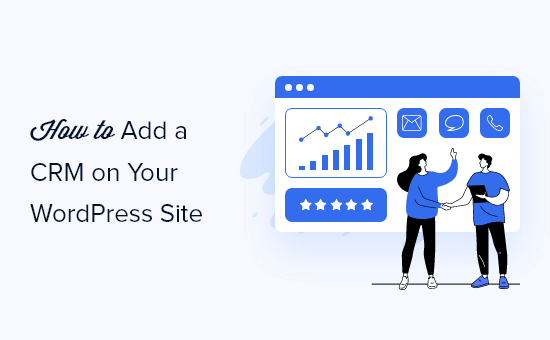
Qu’est-ce qu’un CRM ?
Les logiciels de gestion de la relation client (CRM) vous permettent de gérer facilement les interactions d’un client avec votre entreprise.
Un système CRM vous aide à suivre le parcours de chaque visiteur du site, à garder une trace des interactions précédentes et à bien convertir les prospects en clients/clientes.
Il existe de nombreuses solutions de gestion de la relation client sur le marché. La plupart d’entre elles vous permettent de stocker les informations relatives aux clients dans le cloud afin de pouvoir suivre et gérer les relations avec les clients à l’aide d’un tableau de bord convivial.
Nous vous recommandons d’utiliser HubSpot. C’est l’un des meilleurs logiciels de gestion de la relation client et il peut être facilement intégré à votre site WordPress.
Il vous permet de capturer les informations des clients avec des formulaires, des chatbots, des fournisseurs de services d’e-mail, et plus encore. Il s’intègre également à tous les outils tiers populaires que vous utilisez peut-être déjà pour développer votre activité en ligne.
Plus important encore, il est extrêmement facile à utiliser, même pour les débutants qui n’ont jamais utilisé d’outil de gestion de la relation client.
Note : Si vous cherchez une autre solution, vous pouvez consulter notre liste des meilleures alternatives à HubSpot.
Ceci étant dit, voyons comment ajouter facilement un CRM à votre site WordPress.
Ajouté un CRM sur votre site WordPress
La première chose à faire est de vous inscrire à un compte CRM HubSpot. Ils ont un plan de logiciel CRM gratuit limité qui vous permet de Premiers pas et d’essayer le logiciel sans un gros investissement initial.
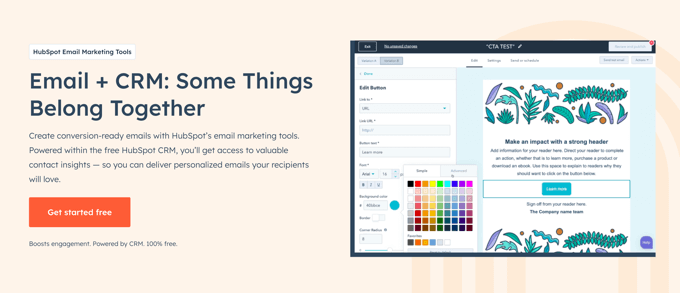
Une fois que vous vous êtes inscrit, vous devez connecter votre compte HubSpot CRM à votre site WordPress.
Il suffit d’installer et d’activer l’extension HubSpot. Pour plus de détails, consultez notre guide étape par étape sur l ‘installation d’une extension WordPress.
Une fois activé, l’extension ajoutera un nouveau menu HubSpot à votre colonne latérale d’administration WordPress. En cliquant dessus, vous accéderez à l’assistant de configuration, où vous devrez cliquer sur le lien » Se connecter ici » en haut.
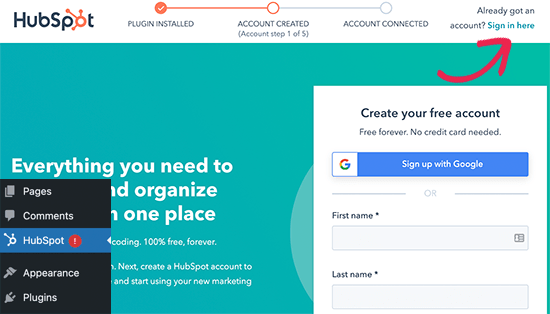
Cela fera apparaître une fenêtre surgissante dans laquelle vous devrez saisir vos informations de connexion à HubSpot.
Vous pouvez sélectionner votre site et cliquer sur le bouton « Continuer avec ce compte ».
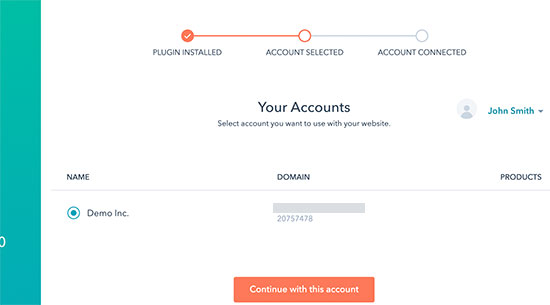
L’extension va maintenant connecter votre site WordPress à votre compte HubSpot CRM.
Collecter des données dans votre CRM sur WordPress
HubSpot CRM est livré avec des outils intégrés pour collecter les données des clients sur votre site WordPress et les ajouter à votre liste de contacts. Cela inclut les formulaires, la discussion en direct et les e-mails.
Vous pouvez facilement créer des formulaires en vous rendant sur la page HubSpot » Formulaires » et en cliquant sur le bouton » Créer un formulaire « .
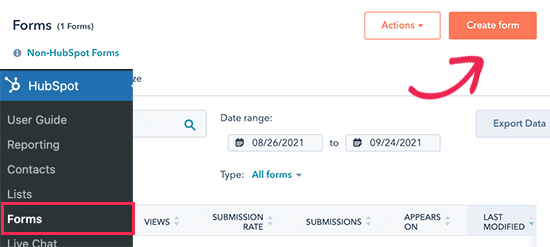
Ensuite, HubSpot détectera automatiquement les entrées de formulaires provenant de toute extension de formulaire existante que vous utilisez, puis les ajoutera à vos contacts.
Par exemple, dans l’image ci-dessous, HubSpot a détecté un formulaire WPForms.
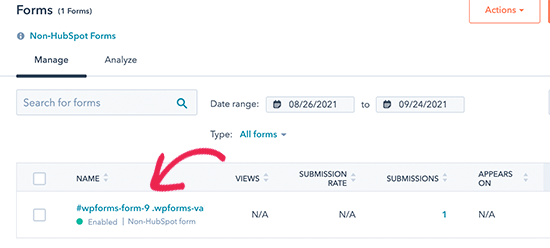
Vous pouvez également créer un widget de discussion en direct.
Il suffit de se rendre sur la page HubSpot » En direct Chat » et de cliquer sur le bouton » Créer un flux de discussion « .
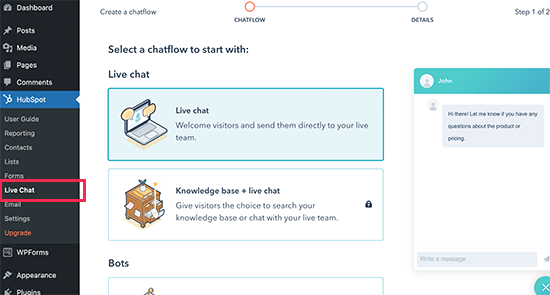
HubSpot s’intègre également à d’autres logiciels de discussion en direct de premier plan si vous préférez utiliser un autre fournisseur. HubSpot commencera automatiquement à remplir votre liste de contacts à partir de vos discussions en direct.
Vous pouvez également importer vos contacts à partir de votre fournisseur de services de marketing e-mail existant. Il vous suffit de vous rendre sur la page » E-mail » de HubSpot et de choisir votre fournisseur de services d’e-mail pour obtenir des instructions détaillées.
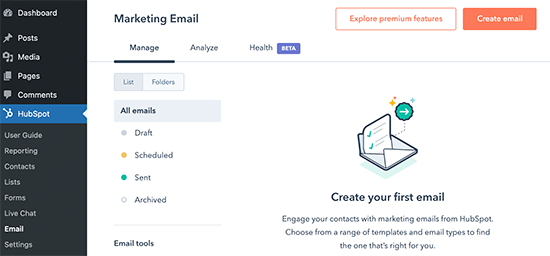
Vous pouvez également ajouter manuellement des contacts.
Pour ce faire, rendez-vous sur la page » Contacts » de HubSpot et cliquez sur le bouton » Créer un contact « .
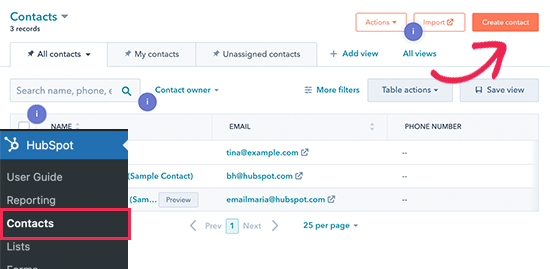
Utiliser HubSpot CRM pour gérer et entretenir les prospects
Après avoir commencé à ajouter des prospects de votre site WordPress à votre logiciel de gestion de la relation client, l’étape suivante consiste à gérer les interactions de votre entreprise avec eux.
Depuis le menu HubSpot de votre Tableau de bord WordPress, il vous suffit de cliquer sur un nom de contact pour le modifier et voir une vue détaillée de toutes les modifications. Vous pouvez voir le parcours de l’utilisateur qui l’a prospecté jusqu’à l’entrée du formulaire.
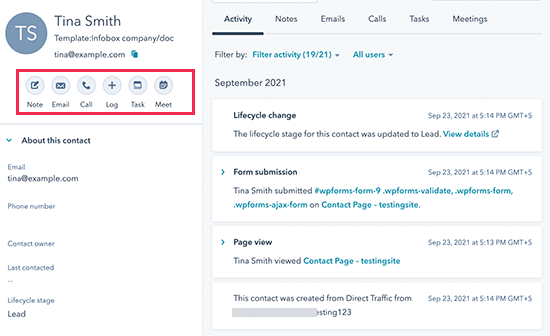
À partir de là, vous pouvez assigner le contact à un membre de l’équipe, envoyer et suivre des e-mails, créer des tâches, planifier des réunions et des appels, etc.
Toutes ces interactions seront automatiquement suivies et enregistrées dans votre logiciel de gestion de la relation client.
Vous pouvez également définir l’état d’un contact en fonction de son avancement dans l’entonnoir des ventes. Par exemple, vous pouvez marquer l’état en tant que lead, lead potentiel, client/cliente, opportunité, et plus encore.
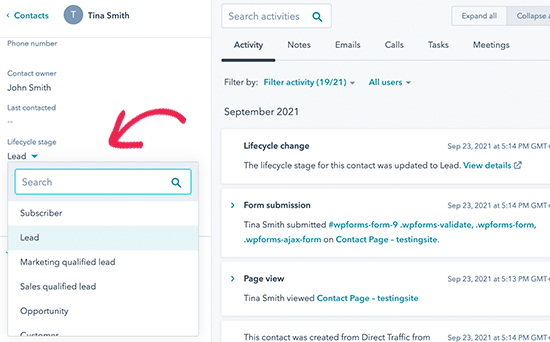
Utilisation d’outils tiers avec votre CRM
HubSpot propose un bon ensemble d’outils pour capturer les prospects, suivre les contacts et gérer les relations clients. Cependant, vous pouvez utiliser d’autres outils tiers pour l’optimisation des conversions et la capture des prospects.
La bonne nouvelle est que HubSpot fonctionne automatiquement avec de nombreux outils de marketing populaires. Voici quelques-uns des outils marketing les plus populaires que vous pouvez utiliser avec votre CRM HubSpot.

WPForms est le meilleur plugin de construction de formulaires WordPress qui est parfait pour créer des formulaires de génération de prospects et de contact pour votre site.
Il dispose de modules de paiement, d’un suivi du parcours utilisateur et de nombreuses fonctionnalités avancées qui sont absentes des formulaires HubSpot par défaut. Par exemple, la fonctionnalité d’abandon de formulaire vous permet de collecter des prospects même lorsque l’utilisateur ne finit pas de remplir le formulaire.
Vous pouvez également utiliser WPForms pour créer des enquêtes et des sondages, des formulaires avec signatures numériques, des formulaires multi-pages, et presque tout autre type de formulaire dont vous avez besoin pour votre entreprise.
Il existe également une version gratuite de WPForms que vous pouvez utiliser pour créer des formulaires.
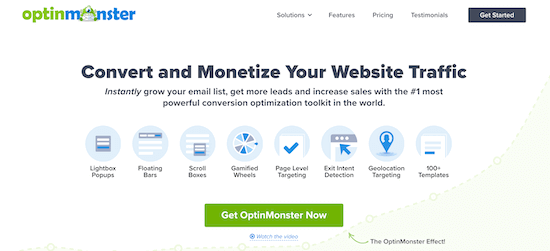
OptinMonster est le meilleur outil d’optimisation des conversions. Il vous permet de capturer plus de prospects et de développer rapidement votre liste d’e-mails.
Avec le Constructeur d’OptinMonster, vous pouvez créer des fenêtres surgissantes (lightbox popups), des fenêtres surgissantes (spin-a-wheel popups), des boîtes diapositives, des bannières d’en-tête et de pied de page, des comptes à rebours, et bien plus encore.
Si vous utilisez l’extension WordPress d’OptinMonster, vous pourrez accéder à leur offre gratuite, qui n’est pas visible sur leur site marketing par défaut.
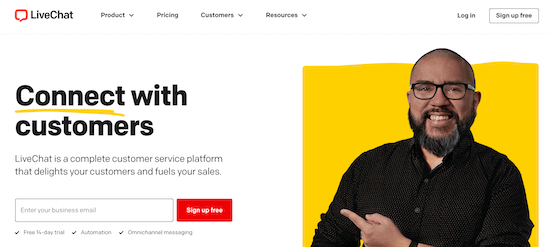
En direct est la meilleure plateforme de discussion en direct et d’automatisation du marketing sur le marché. Que vous l’utilisiez pour le support ou les ventes, elle s’intègre à votre CRM HubSpot et vous permet de suivre facilement les prospects potentiels.
Contrairement à la fonctionnalité de discussion intégrée de HubSpot, il est livré avec des règles de ciblage incroyablement puissantes qui vous permettent d’afficher des campagnes personnalisées au bon moment pour maximiser vos conversions.

SeedProd est le meilleur constructeur de page WordPress. Il vous permet de créer rapidement des pages de marketing de qualité professionnelle, des pages d’atterrissage, des pages de vente et d’autres campagnes. Cela vous aide à obtenir encore plus de prospects sans aucune compétence en codage.
Outre ces outils, vous pouvez également connecter votre CRM HubSpot à des milliers d’autres apps via Uncanny Automator ou Zapier.
Guides d’experts sur les relations clients/clientes dans WordPress
Maintenant que vous savez comment ajouter un CRM à votre site WordPress, vous pouvez consulter d’autres guides liés à la gestion de la relation client/cliente dans WordPress :
- Comment créer un formulaire HubSpot dans WordPress
- Meilleures applications CRM pour les petites entreprises (avec options gratuites)
- Les meilleures extensions WordPress pour la gestion de la relation client (comparées)
- Meilleur CRM WooCommerce pour faire grandir votre stock (comparé)
- Meilleur logiciel de service client pour les entreprises (comparaison)
- Meilleures alternatives à ActiveCampaign (comparées)
- Les meilleurs services de marketing e-mail pour les petites entreprises
- Les meilleurs outils d’automatisation du marketing pour les petites entreprises
- Les meilleures extensions WordPress pour la discussion (choix des experts)
Nous espérons que cet article vous a aidé à ajouter un CRM à votre site WordPress. Vous voudrez peut-être aussi voir notre guide sur les raisons pour lesquelles la construction d’une liste d’e-mails est importante ou nos choix d’experts pour le meilleur logiciel de paie pour les petites entreprises.
Si vous avez aimé cet article, veuillez alors vous abonner à notre chaîne YouTube pour obtenir des tutoriels vidéo sur WordPress. Vous pouvez également nous trouver sur Twitter et Facebook.





Syed Balkhi says
Hey WPBeginner readers,
Did you know you can win exciting prizes by commenting on WPBeginner?
Every month, our top blog commenters will win HUGE rewards, including premium WordPress plugin licenses and cash prizes.
You can get more details about the contest from here.
Start sharing your thoughts below to stand a chance to win!